Anda bisa mengelompokkan beragam menu dan pengaturan tersebut agar mudah dalam menemukan pengaturan yang Anda maksud di kemudian hari.
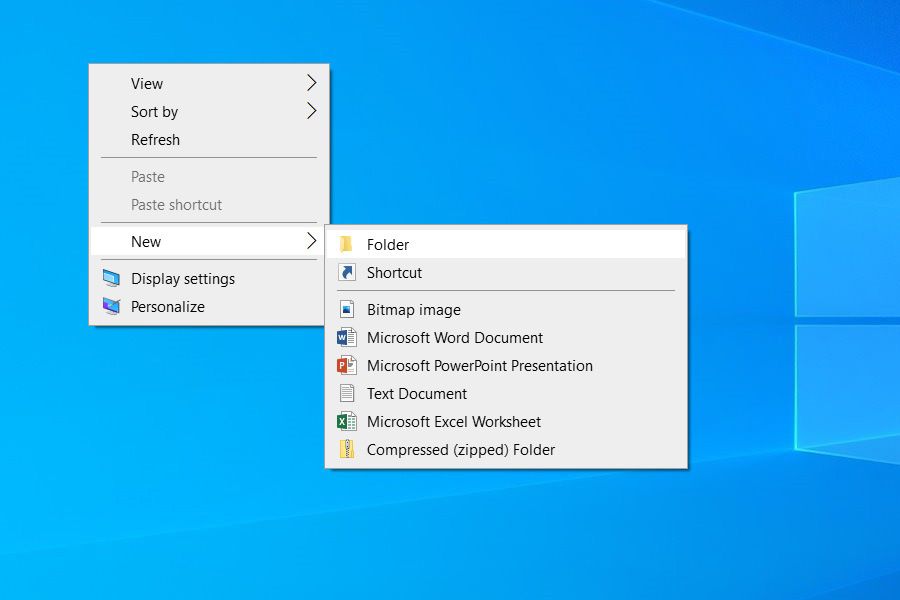
Sebagai pengguna Windows dari lama, bisa jadi Anda pernah mendengar istilah God Mode pada sistem operasi Windows. Hal tersebut sangat menarik untuk dijajal mengingat fungsi dan benefitnya yang menarik untuk digunakan.
Ya, ada banyak yang bisa Anda eksplorasi dari sebuah komputer, dan Anda bisa mengulik beragam fitur tersembunyi yang sangat sedikit orang ketahui. Memang, Anda bisa menggunakan komputer dalam mode normal. Namun, mencoba menggunakan God Mode Windows bisa saja membuat Anda tertarik meski menimbulkan resiko seperti kerusakan sistem operasi.
Nah, sebelum mencoba untuk mengaktifkan fitur menarik ini, bisa jadi Anda penasaran apa itu God Mode Windows. Maka, artikel ini akan membantu Anda mengetahui apa itu God Mode Windows dan bagaimana cara mengaktifkannya.
Lantas, apa itu God Mode sebenarnya?
Apa Itu God Mode Windows?
Pada dasarnyam God Mode pada sistem operasi Windows merupakan istilah saja. Nama aslinya adalah Windows Master Control Panel. Meski begitu, istilah God Mode Windows masihlah populer dan menjadi istilah yang sangat disukai oleh banyak orang yang senang otak-atik komputer Windows.
Meski ini merupakan fitur lawas yaitu fitur yang terdapat pada versi Windows lama, namun pada akhirnya Anda bisa merasakan Windows God Mode ini pada Windows `10. Meski dalam penggunaan normal Anda tidak membutuhkan fitur ini, namun bagi Anda yang merupakan seorang ahli Teknologi Informasi, pengelola komputer dan penggemar upgrade tingkat lanjut tentu senang dengan ini.
Kelebihan dan Kekurangan Mengaktifkan God Mode Windows
Pada dasarnya, God Mode Windows memiliki fungsi seperti control panel. Namun bedanya, pada God Mode Windows memiliki pengaturan tersembunyi yang tidak dimiliki oleh control panel pada umumnya. Maka dari itu, tidak heran bila beberapa orang senang dengan adanya god mode Windows ini.
Selain itu, Anda bisa melakukan pengaturan tertentu tanpa perlu ribet melewati beragam folder dan tahapan yang bisa jadi mudah Anda lupakan. Hal tersebut bisa mungkin terjadi karena memang seluruh pengaturan Windows sudah ada pada fitur ini.
Sedangkan kekurangannya, adalah bahwa sistem operasi Windows bisa terganggu bahkan rusak bila Anda kurang paham namun secara nekat mengaktifkan god mode ini. Maka dari itu, sangat penting sekali untuk mencari tahu apa itu God Mode Windows dan cara mengaktifkan serta menggunakannya.
Atau minimal, Anda perlu didampingi dengan orang yang sudah berpengalaman agar Anda tidak perlu kerepotan dalam memperbaiki sistem operasi yang rusak karena ketidaktahuan Anda.
Cara Mengaktifkan God Mode Windows
Nah, bila Anda sudah mengetahui apa itu God Mode Windows beserta kekurangan dan kelebihannya, Anda bisa mulai untuk mengaktifkannya. Berikut ini adalah tutorial cara mengaktifkan God Mode Windows secara benar dan aman.
Anda bisa bandingkan pengaturan dan penampilan Control Panel biasa dan God Mode. Sangat jelas sekali perbedaannya. Perbedaan yang sangat kentara adalah bentuk daftar menunya yang berbeda. Bila pada God Mode tampil seperti list dokumen, namun pada Control Panel biasa tampak logo dan menu yang berukuran lebih besar.
Setelah jadi, Anda bisa mengelompokkan beragam menu dan pengaturan tersebut agar mudah dalam menemukan pengaturan yang Anda maksud di kemudian hari.
Demikianlah artikel kami mengenai God Mode Windows. Nantikan artikel kami selanjutnya dan jangan lupa juga untuk mengunjungi otakuline.id untuk mendapatkan informasi menarik lainnya.
Welcome Citizen Polite!
Setelah melalui perjalanan cukup panjang sebagai website warga menulis politik yang ekslusif, kini PepNews terbuka untuk publik.
Para penulis warga yang memiliki minat dan fokus pada dunia politik mutakhir Tanah Air, dapat membuat akun dan mulai menuangan ide, pandangan, gagasan, opini, analisa maupun riset dalam bentuk narasi politik yang bernas, tajam, namun tetap sopan dalam penyampaian.
Wajah berganti, tampilan lebih “friendly”, nafas tetaplah sama. Perubahan ini bukan hanya pada wajah dan rupa tampilan, tetapi berikut jeroannya.
Apa makna dan konsekuensi “terbuka untuk publik”?
Maknanya, PepNews akan menjadi web portal warga yang tertarik menulis politik secara ringan, disampaikan secara bertutur, sebagaimana warga bercerita tentang peristiwa politik mutakhir yang mereka alami, lihat dan rasakan.
Konsekuensinya, akan ada serangkaian aturan adimistratif dan etis bagi warga yang bergabung di PepNews. Aturan paling mendasar adalah setiap penulis wajib menggunakan identitas asli sesuai kartu keterangan penduduk. Demikian juga foto profil yang digunakan.
Kewajiban menggunakan identitas asli berikut foto profil semata-mata keterbukaan itu sendiri, terlebih untuk menghindari fitnah serta upaya melawan hoax.
Terkait etis penulisan, setiap penulis bertanggung jawab terhadap apa yang ditulisnya dan terhadap gagasan yang dipikirkannya.
Penulis lainnya yang tergabung di PepNews dan bahkan pembaca umumnya, terbuka memberi tanggapan berupa dukungan maupun bantahan terhadap apa yang ditulisnya. Interaktivitas antarpenulis dan antara pembaca dengan penulis akan terbangun secara wajar.
Agar setiap tulisan layak baca, maka dilakukan “filtering” atau penyaringan tulisan berikut keterangan yang menyertainya seperti foto, video dan grafis sebelum ditayangkan.
Proses penyaringan oleh administrator atau editor dilakukan secepat mungkin, sehingga diupayakan dalam waktu paling lambat 1x24 jam sebuah tulisan warga sudah bisa ditayangkan.
Dengan mulai akan mengudaranya v2 (versi 2) PepNews ini, maka tagline pun berubah dari yang semula “Ga Penting Tapi Perlu” menjadi CITIZEN POLITE: “Write It Right!”
Mari Bergabung di PepNews dan mulailah menulis politik!
Pepih Nugraha,
CEO PepNews